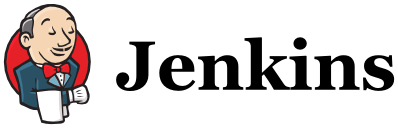
토이 프로젝트로 홈페이지를 구축하여 구동 중입니다. 그러나 많은 시간을 할애하기도 힘들고 또 혼자 개발하는 것이라 꼭 필요한 웹서버 외에는 별도의 개발 환경을 구축하지는 않았습니다. 시간이 조금 지나면 소스를 반영하는 과정도 가물가물 해져 버리곤 하고요.
Noje.js 기반이라 pm2 정도만 사용 중이었지만 소스를 변경할 경우에는 많은 시간이 걸리고 불편한 점이 한두 가지가 아니어서 생산성을 조금 높여보고자 젠킨스를 도입해보려고 합니다.
기억을 더듬어 소스 변경하는 방법을 적어보면
- 로컬 PC에서 소스 커밋
- 해당 원격지 서버 접속
- 소스 코드 반영 (git pull 명령)
- npm run build
- pm2 restart
외에 로컬에서 테스트, 적용 이후 테스트 등도 수행을 해야 하고요.
우선 설치 및 구동은 공식 docker image를 사용하여 진행을 하였습니다.
docker run --name jenkins -d --env JENKINS_OPTS=--httpPort=8090 -p 8090:8090 -v ~/jenkins:/var/jenkins_home -u root jenkins/jenkins:latest
기존 image가 있다면 바로 컨테이너가 구동이 되며 없다면 docker hub에서 자동으로 Jenkins Image를 다운로드하고 젠킨스 서버를 실행을 합니다. 젠킨스 기본 Port인 8080은 사용하는 서비스들이 많아 JENKINS_OPTS 명령어로 8090 port를 지정 및 바인딩을 하였습니다.
설치 후 URL로 접속을 하면 로딩 화면 이후 젠킨스 설치 서버의 해당 경로에 있는 초기 비밀번호를 입력하라는 화면이 나옵니다. docker의 exec 명령어로 비밀번호를 확인하고 입력을 합니다.
docker exec "container id" cat /var/jenkins_home/secrets/initialAdminPassword
젠킨스 추천 플러그인을 자동으로 설치를 수행한 후 설치는 완료됩니다.
젠킨스 구축을 위한 단계 중 가장 쉬운 일이 끝났습니다.
Posting by https://honeybeerbear.xyz/
Upvoted! Thank you for supporting witness @jswit.
Downvoting a post can decrease pending rewards and make it less visible. Common reasons:
Submit
Downvoting a post can decrease pending rewards and make it less visible. Common reasons:
Submit
오우 다음 단계도 얼른 알려줘!! ㅋㅋ
Downvoting a post can decrease pending rewards and make it less visible. Common reasons:
Submit
앜 ㅋㅋ
Downvoting a post can decrease pending rewards and make it less visible. Common reasons:
Submit
대단하시단 말 밖에 ^^
Downvoting a post can decrease pending rewards and make it less visible. Common reasons:
Submit
다른 사람들이 했던 자료를 보고 그냥 따라하는 중입니다! 대단한게 없어요.. ㅎㅎ
Downvoting a post can decrease pending rewards and make it less visible. Common reasons:
Submit